
La série Spotify chansons en fondu enchaîné La fonction maintient votre musique en lecture. Il élimine les pauses ennuyeuses entre les pistes. De cette façon, votre musique ne s'arrête jamais. Si tu ne sais pas où trouver Spotify une chanson en fondu enchaîné ou pire encore, si vous ne savez pas comment le faire fonctionner, alors vous allez faire face à de nombreuses pauses ennuyeuses.
Ce n’est pas comme ça qu’on devrait écouter de la musique, n’est-ce pas ? Vous voulez une transition fluide entre les chansons. Plus particulièrement, vous souhaitez que vos chansons soient jouées en continu.
Si vous diffusez votre musique sur Spotify, vous pouvez jouer vos chansons en continu. Vous n'aurez pas à faire face à des pauses ennuyeuses entre les pistes. Continuez à lire pour en savoir plus sur le Spotify chansons en fondu enchaîné.
Guide des matières Partie 1. Ce qu'il faut savoir sur Spotify Fondu enchaîné ? Partie 2. Comment activer et régler Spotify Chansons en fondu enchaîné sur PC, iOS et Android Partie 3. Bonus : Télécharger Spotify Chansons pour la lecture hors ligne Partie 4. Conclusion
La série Spotify fondu enchaîné est une fonctionnalité intéressante. Si vous souhaitez que votre musique soit lue en continu, c'est la fonctionnalité dont vous avez besoin. C'est comme si un DJ joue toutes vos chansons. Comme la chanson que vous jouez est sur le point de se terminer, la chanson suivante arrive lentement. La transition vers la chanson suivante est presque parfaite.
La seule chose à savoir sur Spotify fondu enchaîné est que vous pouvez définir un temps de fondu enchaîné pour une transition sans faille. Cela rendra votre playlist géniale. En ce qui concerne le timing parfait du fondu enchaîné, cela dépend de vous.
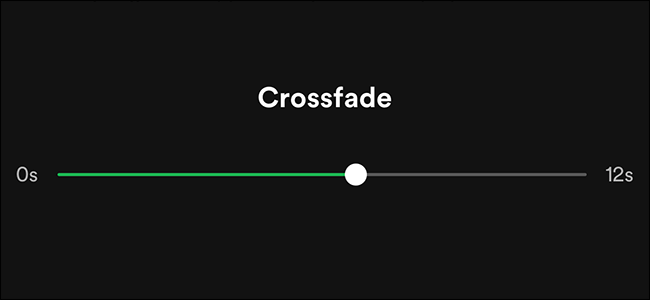
Vous pouvez activer le Spotify fonction de fondu enchaîné sur votre PC, iOS et Android. Par conséquent, peu importe l'appareil sur lequel vous vous trouvez, vous pouvez facilement utiliser cette fonctionnalité.
Les étapes ci-dessous vous montreront comment vous pouvez activer et régler Spotify fondu enchaîné sur votre PC.
Lancement Spotify sur ton ordinateur. Vous pouvez soit vous connecter à leur site Web pour lancer votre compte, soit ouvrir le logiciel sur votre PC.
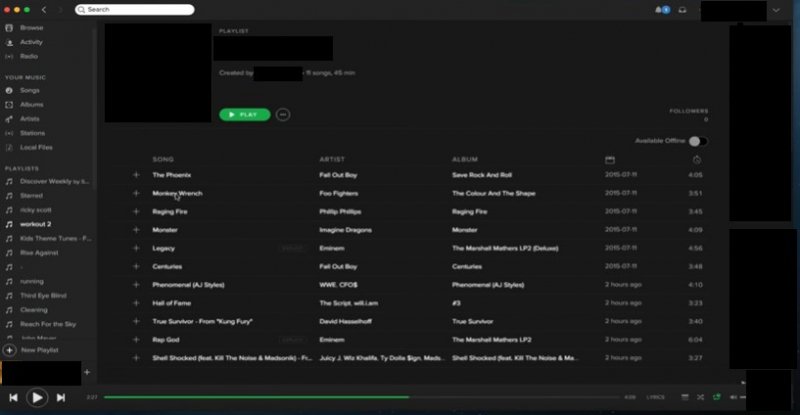
Pour activer les chansons en fondu enchaîné sur votre bureau, vous devez accéder aux paramètres. Montez jusqu'à votre Spotify profil et cliquez sur la flèche vers le bas. Choisissez Paramètres dans la liste déroulante.
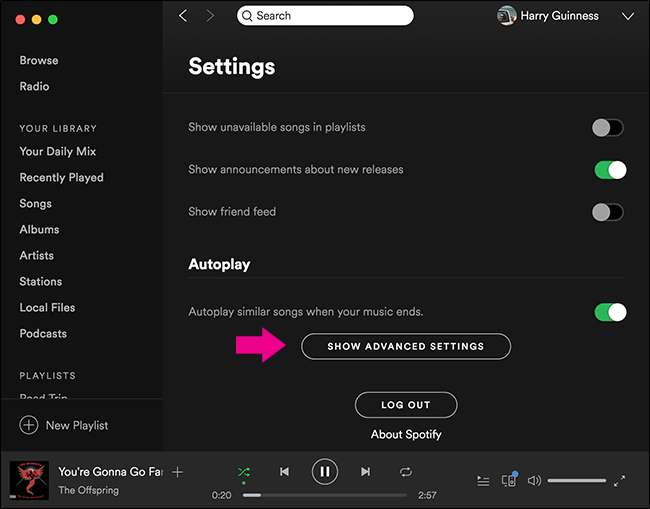
Une fois sur la page Paramètres, faites défiler jusqu'à la zone de lecture. Vous verrez un bouton en face des chansons Crossfade. Faites-le glisser jusqu'à ce qu'il devienne vert. Une fois qu'il devient vert, Spotify les chansons en fondu enchaîné sont activées.
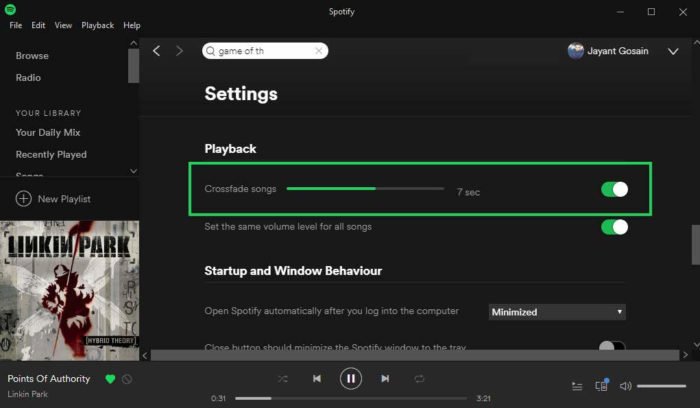
Vous pouvez définir votre temps de fondu enchaîné préféré en faisant glisser la barre. Pour augmenter le temps, vous pouvez le faire glisser vers la droite. Pour diminuer le temps, vous pouvez le faire glisser vers la gauche.
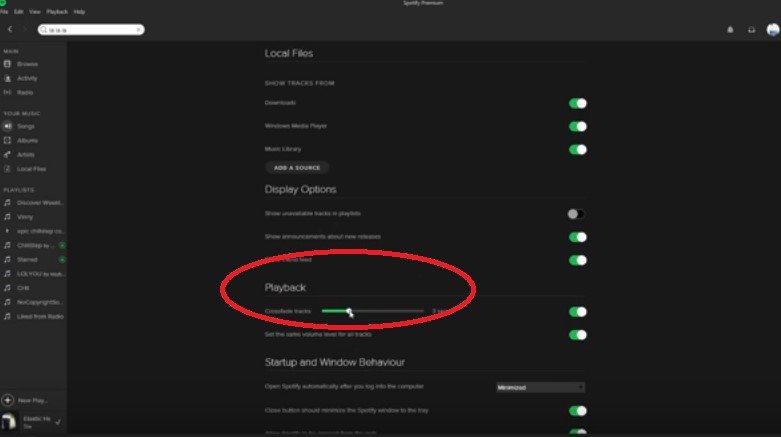
Les étapes ci-dessous montrent que vous pouvez activer et régler Spotify fondu enchaîné sur iOS.
Lancez l' Spotify application. Une fois que vous l'avez lancé, vous êtes automatiquement sur la page d'accueil.
Amenez votre curseur en haut à droite de l'écran. Vous y verrez une icône d'engrenage. Cliquez sur l'icône d'engrenage. La page Paramètres apparaîtra.
Faites défiler la page vers le bas et recherchez Lecture. Cliquez sur Lecture. La navigation à activer Spotify le fondu enchaîné est un peu différent ici. Vous ne trouverez pas le bouton pour l'activer. Au lieu de cela, vous pouvez simplement cliquer sur le bouton Autoplay en bas de l'écran.
Vous verrez le curseur de fondu enchaîné une fois que vous êtes sur la page de lecture. Prenez votre curseur et faites glisser le curseur jusqu'à votre heure préférée.
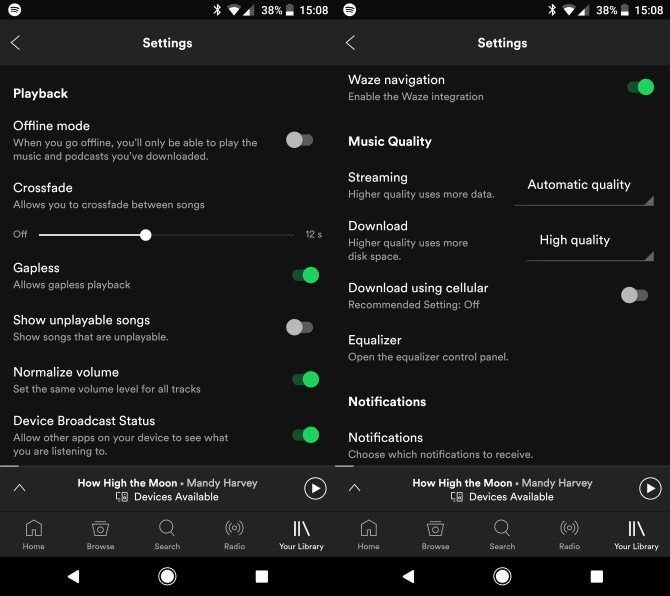
Les étapes ci-dessous vous montreront comment activer et régler Spotify fondu enchaîné sur Android.
Cliquez sur le Spotify icône sur l'écran pour lancer l'application. Vous serez automatiquement sur la page d'accueil.
Recherchez l'icône d'engrenage sur votre écran. Vous le trouverez en haut à droite de l'écran. Cliquez sur l'icône d'engrenage.
Vous verrez facilement la lecture à l’écran. Vous ne le manquerez pas. Tout comme l'interface de votre iPhone, vous ne trouverez pas de bouton pour l'activer. Au lieu de cela, vous devrez faire défiler un peu vers le bas et cliquer sur Lecture automatique.
Vous verrez le curseur de fondu enchaîné tout de suite. Pour régler le nombre de secondes entre les chansons, vous pouvez simplement faire glisser le curseur vers votre heure préférée.
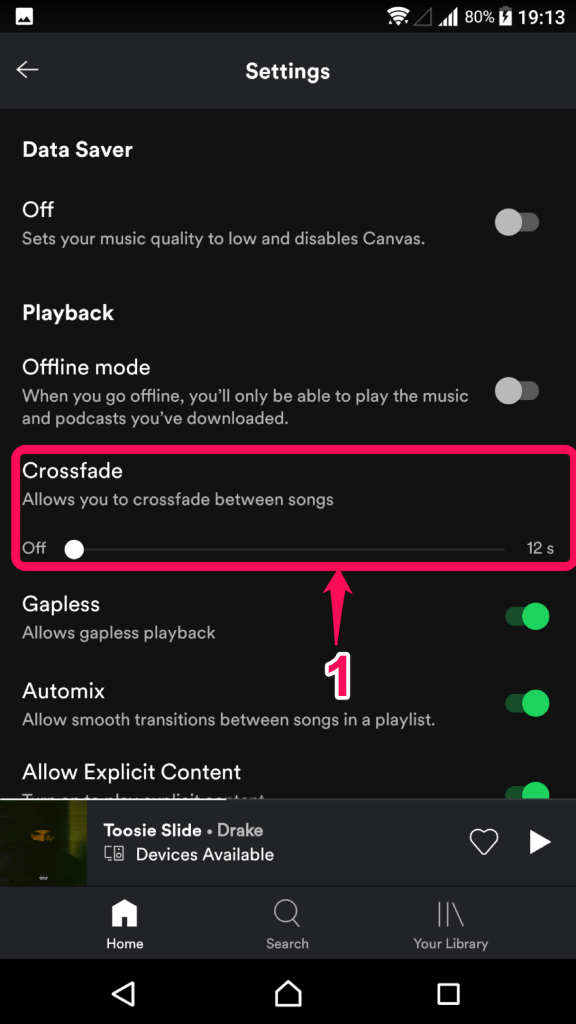
Si vous êtes sur un gratuit Spotify compte, la fonction de fondu enchaîné de Spotify va être inutile. La raison en est que vous obtiendrez beaucoup d'annonces sur un compte gratuit. Ainsi, quelle que soit la manière dont vous personnalisez les paramètres de lecture, vous devez toujours gérer les publicités qui apparaissent de temps en temps. Malheureusement, il y a beaucoup d'annonces qui apparaissent sur un compte gratuit sur Spotify. Vous ne saurez jamais quand ils apparaîtront.
Pour pouvoir personnaliser les paramètres de lecture, vous devez être sur un compte payant. Spotify Compte. Si vous ne voulez pas mettre à jour votre Spotify Compte, pensez à utiliser DumpMedia Spotify Music Converter à la place.
Ce programme peut téléchargez vos chansons à partir de Spotify. Vous pouvez créer un Spotify playlist sur votre ordinateur qui vous pouvez jouer hors ligne. Bien que vous ne puissiez pas utiliser la fonction de fondu enchaîné sur Spotify, vous pourrez toujours faire beaucoup pour améliorer votre liste de lecture sur votre ordinateur. Avec le DumpMedia Spotify Music Converter, vous pourrez faire bien plus que simplement ajuster le temps de transition entre les chansons.
Téléchargement gratuit Téléchargement gratuit
Il est possible de créer des listes de lecture impressionnantes avec des transitions parfaites entre les pistes. Vous avez le choix d'utiliser la fonction de fondu enchaîné dans le Spotify l'application ou téléchargez-la à l'aide de l'application DumpMedia Spotify Music Converter.
Comment se passe la transition entre les pistes de votre playlist? Vous en souciez-vous même? Fais nous part de tes commentaires.
